திசைவியின் பிணைய பெயரை மாற்றவும் ஆரஞ்சு
திசைவியின் பிணைய பெயரை எவ்வாறு மாற்றுவது ஆரஞ்சு இரண்டு நிமிடங்களுக்கு மேல் எடுக்காத மிக எளிதான முறை
முந்தைய விளக்கத்தில் நான் விளக்கினேன் ஆரஞ்சு திசைவியின் பயனர்பெயர் மற்றும் கடவுச்சொல்லை அறிதல் ஆனால் இந்த விளக்கத்தில், நெட்வொர்க்கின் பெயரை ரூட்டரின் உள்ளே இருந்து நமக்குத் தேவையான பெயருக்கு மாற்றுவோம்
நீங்கள் செய்ய வேண்டியது எல்லாம் Google Chrome உலாவி அல்லது உங்களிடம் உள்ள வேறு எந்த உலாவிக்கும் சென்று, பின்னர் தேடல் பட்டியில் ரூட்டரின் IP ஐ தட்டச்சு செய்யவும்.
பெரும்பாலான சந்தர்ப்பங்களில், ஐபி 192.168.1.1 ஆக இருக்கும், மற்றொரு விளக்கத்தில் நான் செய்தேன் விண்டோஸில் இருந்து திசைவியின் ஐபி அல்லது அணுகலை எவ்வாறு கண்டுபிடிப்பது

பயனர்பெயர் மற்றும் கடவுச்சொல்லை தட்டச்சு செய்ய ரூட்டர் பக்கத்தை உள்ளிட Enter ஐ அழுத்தவும்
பெரும்பாலும் இது பயனர் < பயனர் அல்லது நிர்வாகி < நிர்வாகி ஆரஞ்சு ரூட்டருக்கான வைஃபை கடவுச்சொல்லை மாற்ற ரூட்டர் அமைப்புகளை உள்ளிட இரண்டையும் முயற்சிக்கவும்
கடவுச்சொல் மற்றும் பயனர்பெயரை உள்ளிட்ட பிறகு, அமைப்புகள் பக்கத்தை உள்ளிட உள்நுழை என்பதைக் கிளிக் செய்யவும்

பின்வரும் படத்தில் உள்ளதைப் போல WLAN என்ற வார்த்தையையும் சேர்த்து முந்தைய படத்தில் உள்ளதைப் போல Basic என்ற வார்த்தையைத் தேர்வு செய்யவும்

உங்களுக்கு முன்னால் உள்ள படத்தில் உள்ளதைப் போல, Wi-Fi அமைப்புகள் சாளரத்திற்கு நீங்கள் அழைத்துச் செல்லப்படுவீர்கள்
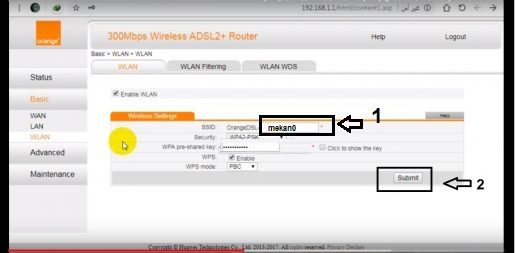
உங்களுக்கு முன்னால் உள்ள படத்தில் உள்ளதைப் போல புதிய பெயரை பெட்டி எண் ஒன்றில் எழுதவும்
அமைப்புகளைச் சேமிக்க சமர்ப்பி என்பதை அழுத்தவும்
புதிய அமைப்புகளைச் சேமிக்க, திசைவி மீண்டும் தொடங்கலாம்
அனைத்து திசைவிகள் பற்றிய மற்ற விளக்கங்களில் உங்களைப் பார்ப்போம்
உங்களிடம் வேறு ஏதேனும் கேள்விகள் இருந்தால், அதை கருத்துகளில் வைக்கவும், நாங்கள் உங்களுக்கு உடனடியாக பதிலளிப்போம்
மேலும் பார்க்க:
வயர்லெஸ் நெட்வொர்க் வாட்சர் புரோகிராம் இணைக்கப்பட்டுள்ள பிணையத்தை அறிந்து கட்டுப்படுத்தவும்
விண்டோஸில் இருந்து திசைவியின் ஐபி அல்லது அணுகலை எவ்வாறு கண்டுபிடிப்பது
ஆரஞ்சு திசைவியின் பயனர்பெயர் மற்றும் கடவுச்சொல்லை அறிதல்









